Ubuntu 环境配置
为了提升 Ubuntu 的使用体验,首先安装并配置以下软件和插件,
环境为 Ubuntu 24.04 版本。
优化工具(Tweaks)
在应用中心搜索并安装 Tweaks。Tweaks 可用于优化 Ubuntu 的外观以及鼠标事件等。
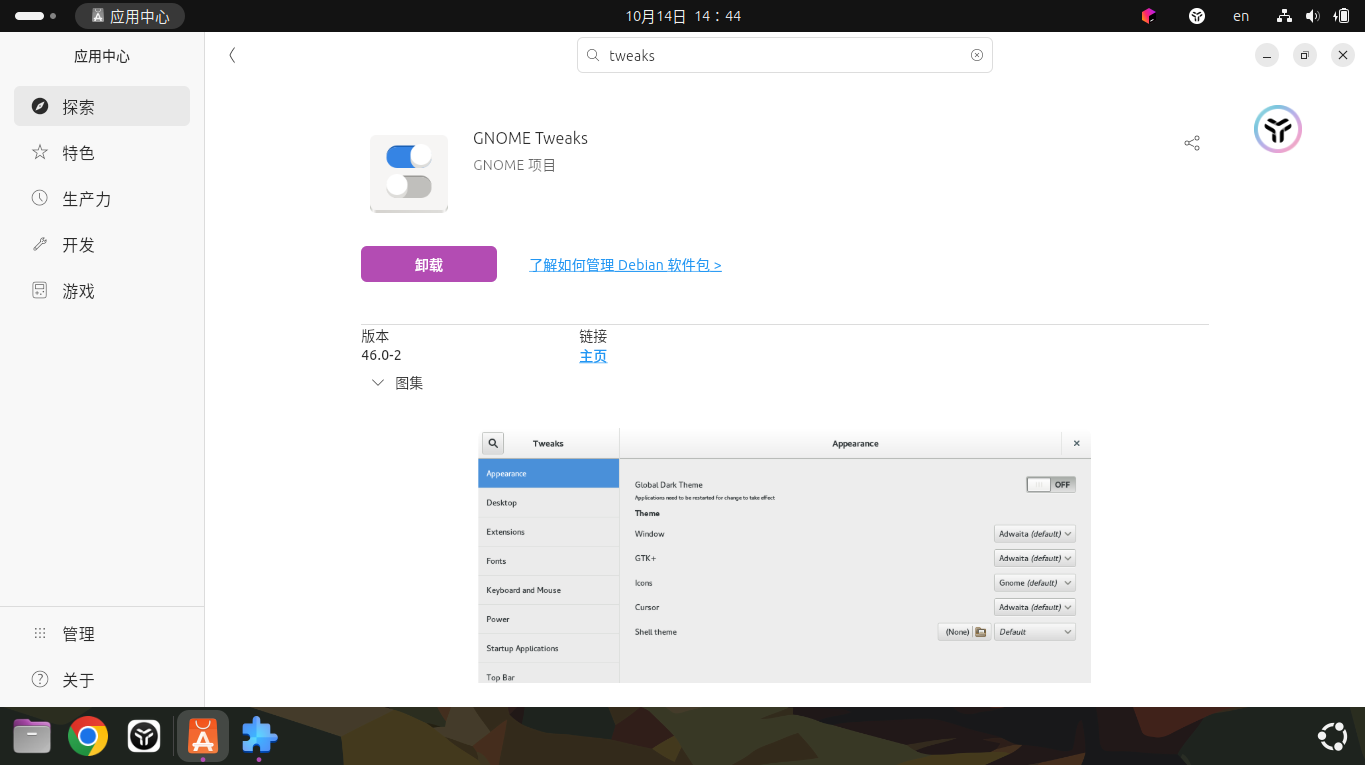
插件扩展(Extensions Management)
在应用中心中搜索并安装 Extensions Management 插件管理器可以从 gnome 生态中安装许多插件,使得自己的 Ubuntu 更加的方便。
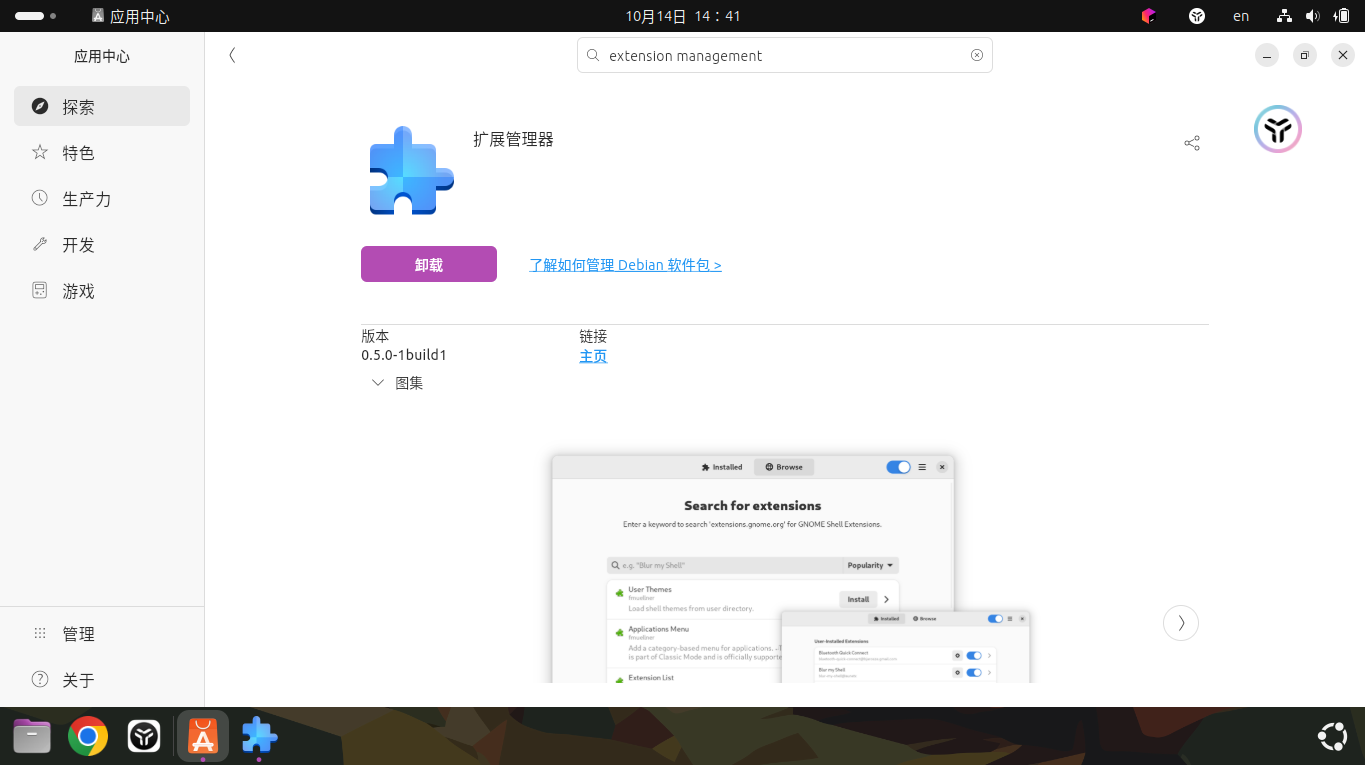
这里简单安装了以下几个插件,
- Add to Desktop:可以将软件快速创建桌面快捷方式,类似于 Windows 的创建桌面快捷方式,只需要在菜单中右键图标并选择 [ 添加到桌面 ] 即可。
- Desktop Cube:桌面切换的动画效果。
- Input Method Panel:使用 fcitx 5 时需要安装的 gnome 插件。
- Lunar Calender:可以使日期栏显示农历的插件。
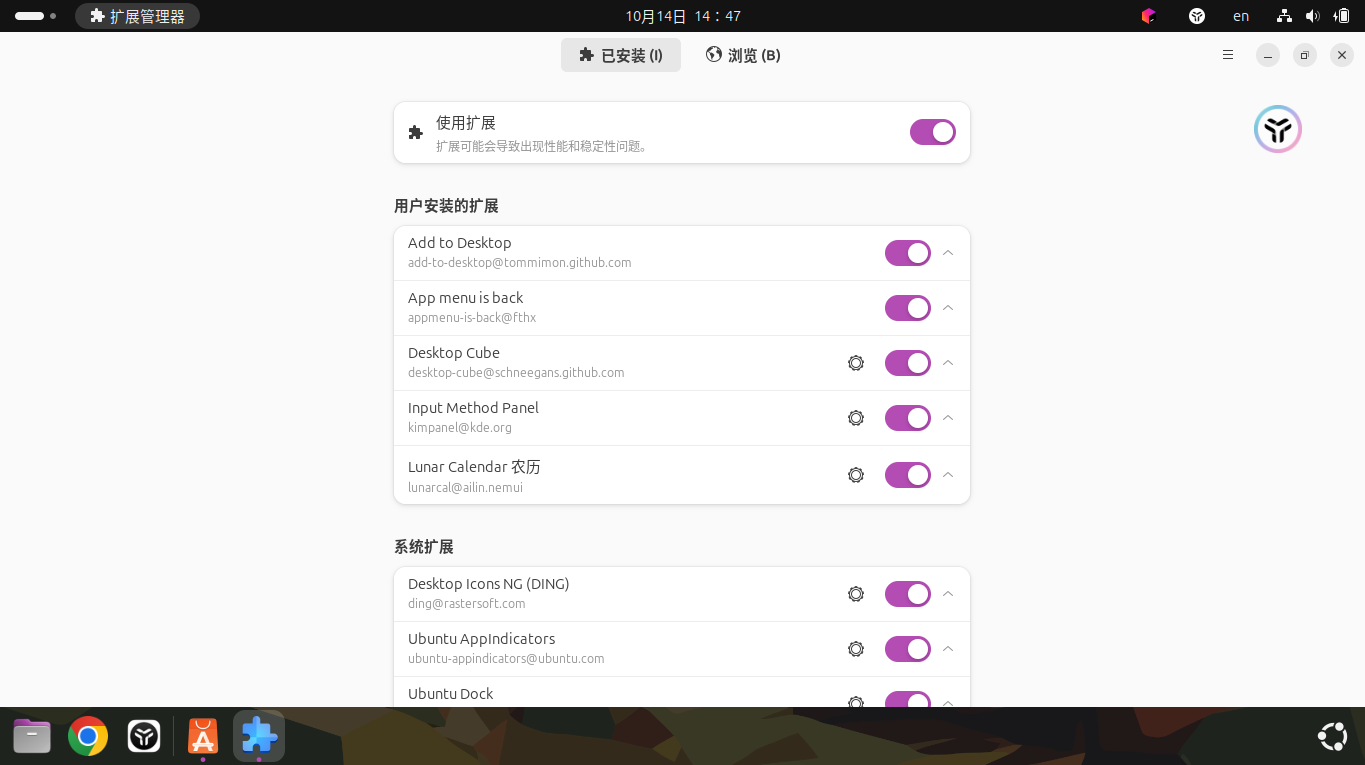
Flatpak
Flatpak 是一个较全面的软件管理平台,按照以下步骤,安装 Flatpak。
shell
# 安装
sudo apt install flatpak
# 安装gnome app
sudo apt install gnome-software-plugin-flatpak
# 配置仓库源
flatpak remote-add --if-not-exists flathub https://dl.flathub.org/repo/flathub.flatpakrepo该仓库下载软件缓慢,不适用于国内使用,可以替换为国内上海交大的数据源。
如果需要安装软件,可以打开新安装的软件应用中心,搜索所需要的软件。
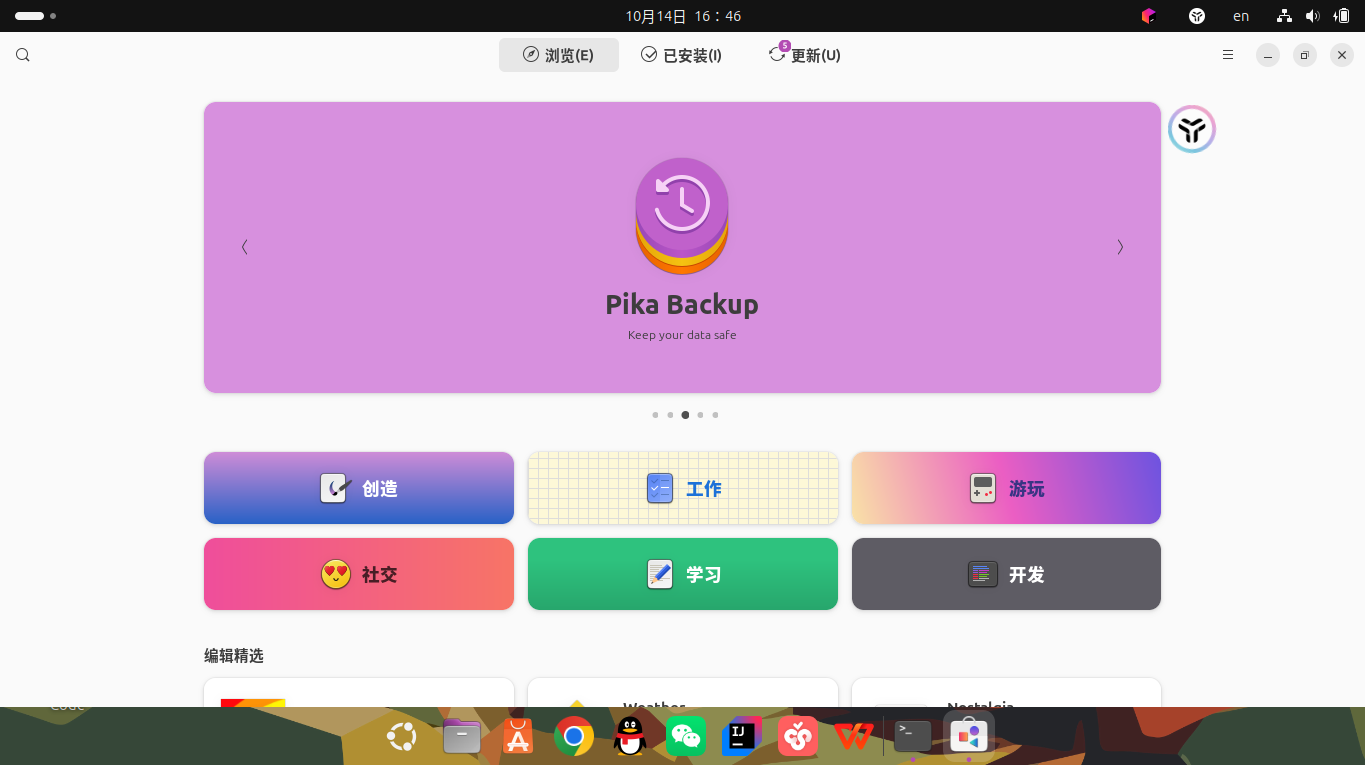
开发环境搭建
Jetbrains Toolbox
为了更方便的管理 Jetbrains 旗下的所有工具,其开发了 Jetbrains Toolbox 工具箱。首先从官网上下载安装包,并执行以下命令进行安装。
shell
# 解压压缩文件到当前目录
tar -xzf jetbrains-toolbox-*.tar.gz
# 进入bin目录,并执行安装程序
cd jetbrains-toolbox-<build>/bin && ./jetbrains-toolbox安装完成后,就可以在菜单中打开 Jetbrains Toolbox,
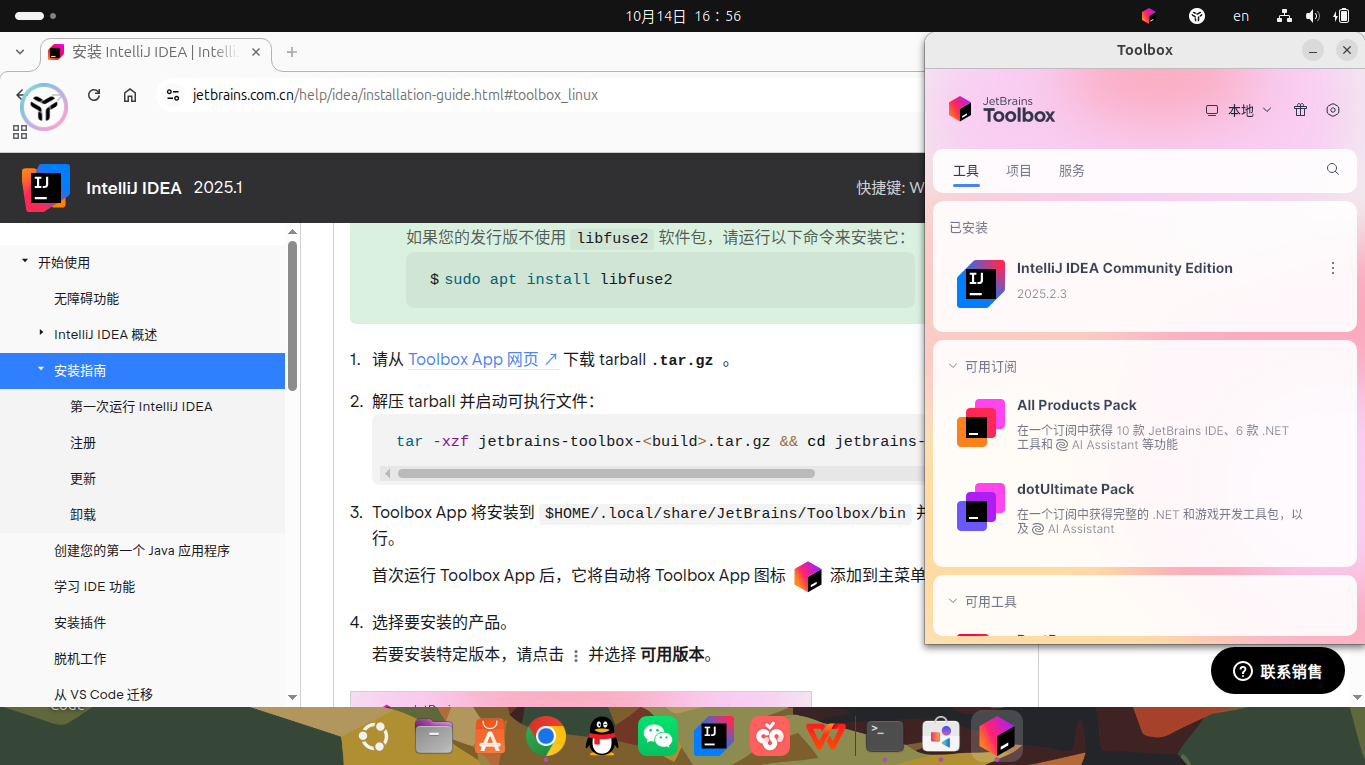
选在要安装的软件,点击 [ 安装 ] 即可。
这里最好不要使用
apt或者flatpak安装 idea,这种方式装载出来的软件权限不够无法读取安装在/usr/lib/jvm下的 JDK 环境。
Java 环境
安装 Java 环境可以通过 apt 进行安装,也可通过从官网下载安装包。这里选择直接使用 apt 安装 openjdk-17。
shell
sudo apt install openjdk-17-jdk安装完成后,可执行以下命令验证是否安装成功,
shell
java --version如果需要多 JDK 环境,可以继续安装,
shell
sudo apt-get install openjdk-8-jdk安装成功后,可以执行以下命令,
shell
sudo update-alternatives --config java命令行会打印系统中所有的 JDK 版本,输入想要的使用的版本,就可完成切换,
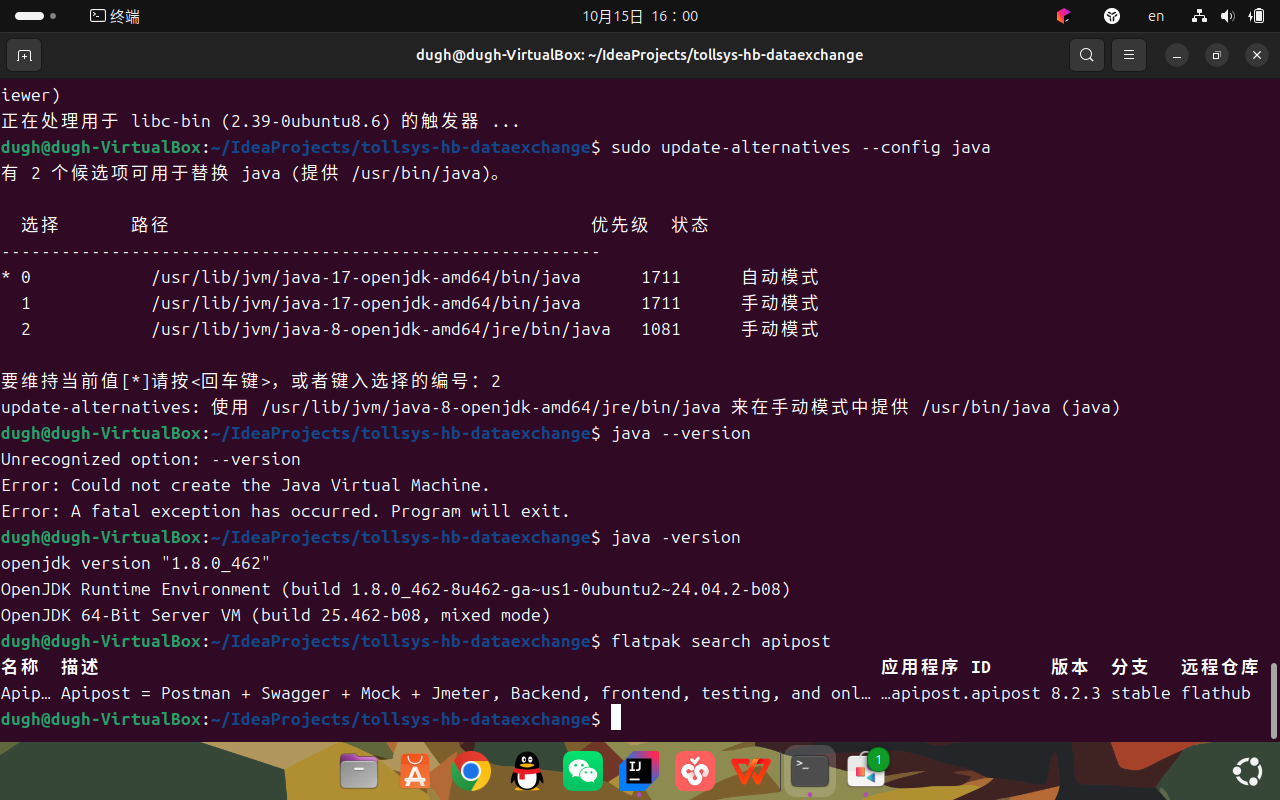
Apache Maven
首先从官网下载 Apache Maven 3.9.11 安装包,将其解压到 /opt目录下。
shell
sudo tar -zxvf apache-maven-*.tar.gz -C /opt编辑 ~/.profile 添加环境变量,
shell
sudo vi ~/.profile在文件最后添加以下内容,
plain
# Add Apache Maven 3.9.11
export MAVEN_HOME=/opt/apache-maven-3.9.11
export PATH="$PATH:$MAVEN_HOME/bin"重新加载配置文件,
shell
source ~/.profile验证 maven 是否安装正确,
shell
mvn -v如果能正确打印以下内容,则表示安装正确
plain
Apache Maven 3.9.11 (3e54c93a704957b63ee3494413a2b544fd3d825b)
Maven home: /opt/apache-maven-3.9.11
Java version: 17.0.16, vendor: Ubuntu, runtime: /usr/lib/jvm/java-17-openjdk-amd64
Default locale: zh_CN, platform encoding: UTF-8
OS name: "linux", version: "6.14.0-33-generic", arch: "amd64", family: "unix"修改 setting.xml文件,配置 Maven 仓库和依赖保存路径,
xml
<!-- 在 setting 域中添加以下内容 -->
<localRepository>${user.home}/.m2/repository</localRepository>
xml
<!-- 在 mirrors 域中添加以下内容 -->
<mirror>
<id>aliyunmaven</id>
<mirrorOf>*</mirrorOf>
<name>阿里云公共仓库</name>
<url>https://maven.aliyun.com/repository/public</url>
</mirror>Docker
按照官网提示逐步进行安装,首先执行以下命令设置 Docker 的资源仓库,
shell
# Add Docker's official GPG key:
sudo apt-get update
sudo apt-get install ca-certificates curl
sudo install -m 0755 -d /etc/apt/keyrings
sudo curl -fsSL https://download.docker.com/linux/ubuntu/gpg -o /etc/apt/keyrings/docker.asc
sudo chmod a+r /etc/apt/keyrings/docker.asc
# Add the repository to Apt sources:
echo \
"deb [arch=$(dpkg --print-architecture) signed-by=/etc/apt/keyrings/docker.asc] https://download.docker.com/linux/ubuntu \
$(. /etc/os-release && echo "${UBUNTU_CODENAME:-$VERSION_CODENAME}") stable" | \
sudo tee /etc/apt/sources.list.d/docker.list > /dev/null
sudo apt-get update在下载 gpg 时可能有问题,执行时返回 [ 连接被对方重设 ],但可以直接在浏览器中下载到该文件,就可以将其重命名并复制到
/etc/apt/keyrings文件夹位置。
安装 Docker Engine,
shell
sudo apt-get install docker-ce docker-ce-cli containerd.io docker-buildx-plugin docker-compose-plugin输入以下命令,验证 Docker 是否能够正常运行,
shell
sudo systemctl status dockerApache Tomcat
Git
执行以下命令安装 Git,
shell
sudo apt-get install git输入以下命令验证安装是否正确,
shell
git --version按照 Gitee 生成公钥的方法,生成对应的公钥,
shell
# 生成公钥
ssh-keygen -t ed25519 -C "Gitee SSH Key"
# 查看公钥内容
cat ~/.ssh/id_ed25519.pub将输出的内容拷贝至 Gitee 中,完成公钥的添加。
SVN
执行以下命令,安装 SVN
shell
sudo apt-get install subversion检查安装情况
shell
svn --version常用软件安装
由于之前已经安装过 Flatpak,因此大部分软件都可以通过该程序获取,
| 名称 | 应用程序 ID | 版本 |
|---|---|---|
| ApiPost | cn.apipost.apipost | 8.2.4 |
| Cherry Studio | com.cherry_ai.CherryStudio | 1.6.4 |
| Netease Cloud Music(网易云音乐) | com.netease.CloudMusic | 1.2.1 |
| WeChat(微信) | com.tencent.WeChat | 4.1.0.10 |
| DBeaver Community | io.dbeaver.DBeaverCommunity | 25.2.1 |
| VLC(视频播放软件) | org.videolan.VLC | 3.0.21 |
| Visual Studio Code | com.visualstudio.code | 1.104.1 |
| Wemeet(腾讯会议) | com.tencent.wemeet | 3.19.2.400 |
| Linux QQ | com.qq.QQ | 3.2.19_250904 |
| draw.io | com.jgraph.drawio.desktop | 26.1.1 |
| Xmind (2025) | net.xmind.XMind | 25.04.03033 |
| WPS Office | com.wps.Office | 11.1.0.11719 |
| Redis Insight | com.redis.RedisInsight | 2.70.1 |
| Microsoft Edge | com.microsoft.Edge | 141.0.3537.71-1 |
| Google Chrome | com.google.Chrome | 141.0.7390.76-1 |
其他软件可通过 flatpak search <app name> 进行查询,或直接通过软件界面查询。至于无法搜到的软件可以登录软件官网查询是否有对应的 deb 安装包或在软件应用中心( apt )搜索安装。